Comment résoudre le problème d’Apple Music iOS 17/16/15/14
Sur iPhone 8, j'ai un problème avec Apple Music qui de temps en temps ce même à afficher les pochettes music de ma bibliothèque et je n'ai plus de son ou alors l'application se fige. merci de vos retours.
Depuis que j’ai fait la mise à jour de l'iOS 16 mon Apps Apple Music ne fonctionne plus correctement. Par exemple la moitié des liste de lecture sont absentes d’image et lorsque j’ouvre une liste de lecture il n’y a rien qui s’affiche. - Communautés Apple
Apple Music est sans doute une des applications les plus populaires dans le monde. Il dispose de plus de 40 millons de fans. Même si elle est une app tellement manifique, des utilisateurs rencontrent des soucis de temps en temps tel que le problème de connexion Apple Music. En jetant un coup d'oeil sur les forums, on trouve que certains utilisateurs se demandent pourquoi Apple Music ne fonctionne pas après la mise à jour vers iOS 16/15/14 ou la restauration et cherchent des solutions pour régler ces problèmes du dysfonctionnement d'Apple Music.
Des problèmes courants avec Apple Music iOS 16/15/14
-
Vérifiez la connexion à Apple Music : Assurez-vous que votre appareil est connecté à Internet et que vos identifiants Apple sont corrects.
-
Ouvrez l'application sur votre iPhone : Si Apple Music ne démarre pas, essayez de fermer puis de relancer l’application ou envisagez une réinstallation.
-
Synchronisez vos playlists : En cas de problème de synchronisation, vérifiez vos paramètres de compte et de réseau pour rétablir l’accès.
-
Résolvez les blocages : Si l’application reste figée, redémarrez Apple Music ou votre iPhone pour tenter de résoudre le problème.
-
Gérez les éléments non disponibles : Certains contenus peuvent être soumis à des restrictions et ne pas être écoutables sur votre iPhone.
-
Téléchargez vos morceaux : Si vous rencontrez des difficultés à télécharger une piste, vérifiez l’espace de stockage disponible et la stabilité de votre connexion.
-
Vérifiez l’utilisation de la 3G/4G : Si Apple Music ne fonctionne pas en mode 3G/4G, sans WiFi, examinez vos réglages de données mobiles ou passez temporairement en WiFi.
-
Autres bugs : Pour tout problème supplémentaire, consultez l’assistance d’Apple Music ou les ressources en ligne pour obtenir de l’aide.
Que faire si l'Apple Music ne fonctionne pas sur iPhone/iPad/iPod
Nous vous détaillons des solutions potentielles pour résoudre votre souci avec l'application Apple Music sur iPhone 12/11/XR/XS/8/7/6/5, iPad Pro/Air/Mini ou iPod :
Quelques méthodes habituelles et un logiciel pour réparer iPhone qui permet de régler des problèmes avec applications iOS.
Solution 1. Redémarrer l'application Apple Music
La première solution possible est de fermer complètement l'application Apple Music et puis le réouvrir.
- Pressez deux fois sur le bouton d'accueil.
- Fermer Apple Music à partir de multiple-tâches.
- Puis lancez l'application de nouveau.
Solution 2. Réintialiser les réglages réseau
Vous pouvez également essayer de réinitialiser les réglages réseau particulièrement lorsque vous n'arrivez pas à vous connecter à Apple Music.
- Allez dans Réglages > Réinitialiser > Réinitialiser les réglages réseau.
- Tapez Réinitialiser les réglages réseau et saisissez le code requis.
Solution 3. Forcer le redémarrage de votre iDevice
- Appuyez sur le bouton latéral pendant quelques secondes jusqu'à ce l'apparition du curseur.
- Faitez glisser ce curseur pour éteindre l'appareil.
- Ensuite, maintenez le bouton latéral et le relâchez lorsque vous verrez le logo Apple.
Solution 4. Déconnecter et re-connecter au compte Apple
Une autre solution possible est de déconnecter et puis connecter de nouveau à votre identifiant Apple auquel l'abonnement à Apple Music est associé.
- Accédez à Réglages > déconnexion de votre compte Apple.
- Rendez-vous dans Réglages > Musique.
- désactivez « Afficher Apple Music ».
- Retournez à Réglages et accédez de nouveau à votre identifiant Apple.
- Puis tapez l'onglet pour réactiver « Afficher Apple Music ».
Solution 5. Régler le problème d'iOS avec Tenorshare ReiBoot
Si le problème persiste après avoir essayé les méthodes ci-dessus, la solution ultime sera de réparer le système iOS sur votre iPhone/iPad/iPod. Tenorshare ReiBoot est un tel outil qui permet de restaurer votre appareil sans passer par iTunes ou perdre des données.
Branchez votre appareil vers l'ordinateur et lancez Tenorshare ReiBoot. Passez à « Réparer tous les blocages iOS » > Réparer maintenant.
Le programme vous dit de télécharger le firmware compatible avec votre appareil. Vous pouvez également importer un package firmware si vous en avez un.
Après le téléchargement, la réparation se commence. Le processus prend habituellement moins de 10 minutes.
L'Apple Music devrait fonctionner correctement après la réparation. Si vous rencontrez d'autres erreurs iOS tel que le problème de connexion App Store ou WhatsApp, l'activation iPhone impossible, vous pouvez aussi essayer Tenorshare ReiBoot pour les réparer.
Tenorshare ReiBoot -Résoudre les problèmes iOS
-
Réparer les problèmes de système de l'iPhone comme les boucles de démarrage, les écrans noirs ou le logo Apple sans effort.
-
Metter à jour ou rétrograder facilement votre iOS sans perte de données – aucune compétence technique requise.
Partagez votre opinion
Articles connexes
Tous les thèmes

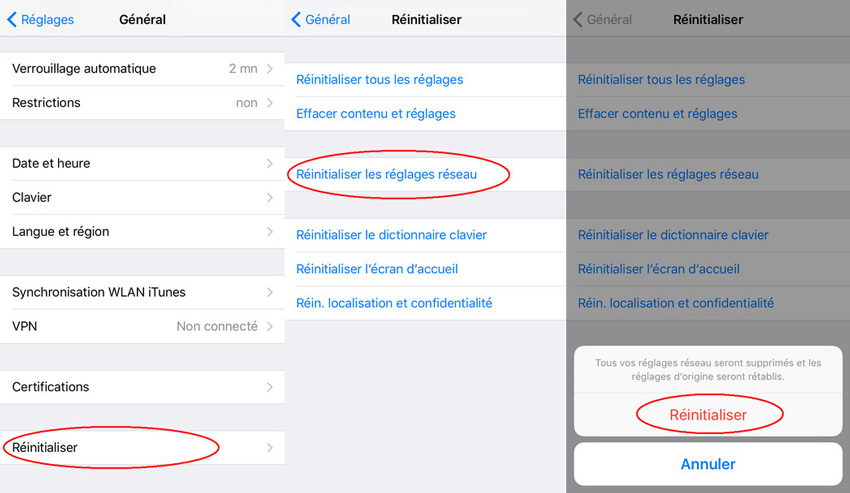
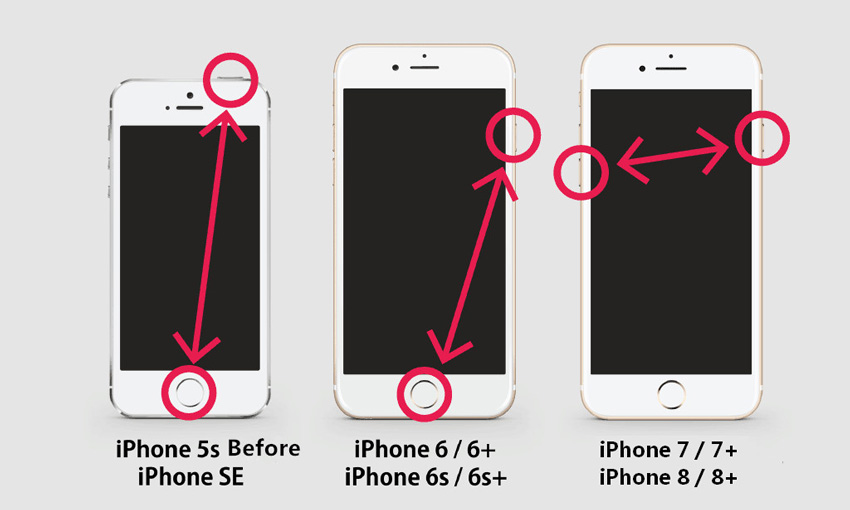
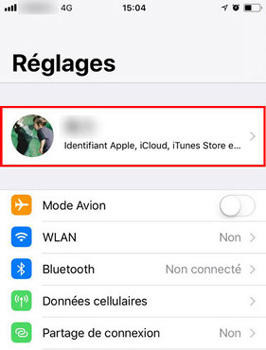












Par Chloé Blanchet
2025-04-08 / iOS 11